Dieses Dokument beschreibt die Einrichtung, die für Microsoft Autopilot erforderlich ist, um automatisch Prowise OPS-Module in Intune bereitzustellen.
Folgen Sie dem Microsoft-Leitfaden unter: https://docs.microsoft.com/en-us/microsoft-365/admin/devices/add-autopilot-devices-and-profile?view=o365-worldwide
und
https://docs.microsoft.com/en-us/windows/deployment/windows-autopilot/demonstrate-deployment-on-vm
Bereiten Sie Autopilot vor, indem Sie ein Windows Autopilot-Bereitstellungsprofil in endpoint.microsoft.com erstellen.
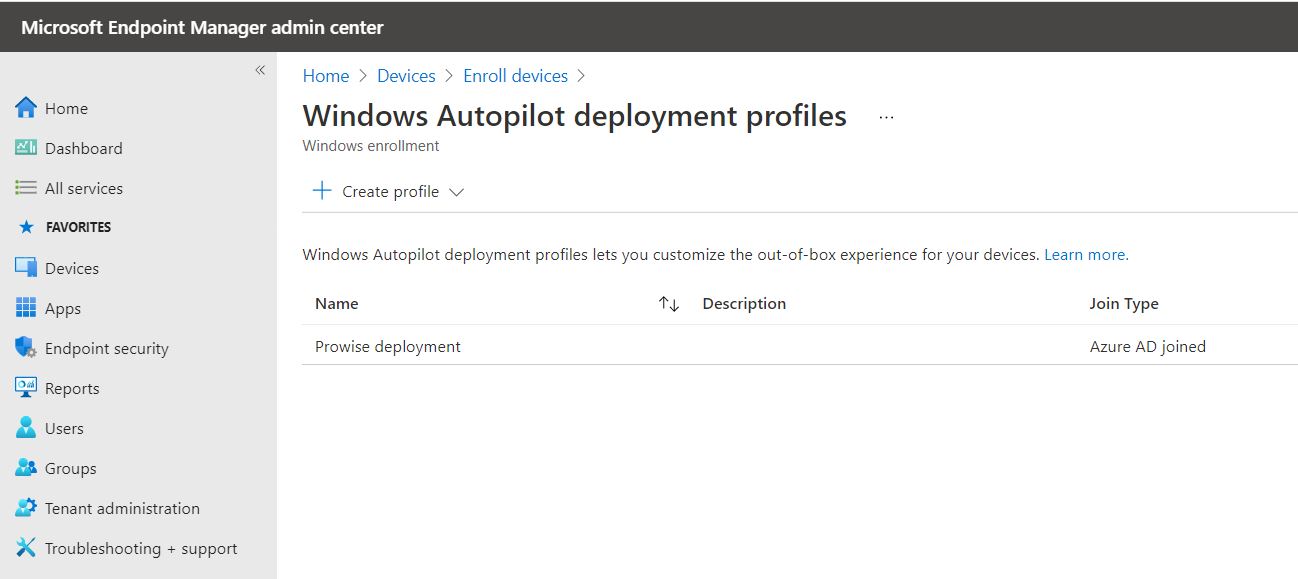
Weisen Sie das Bereitstellungsprofil einer Gruppe zu:
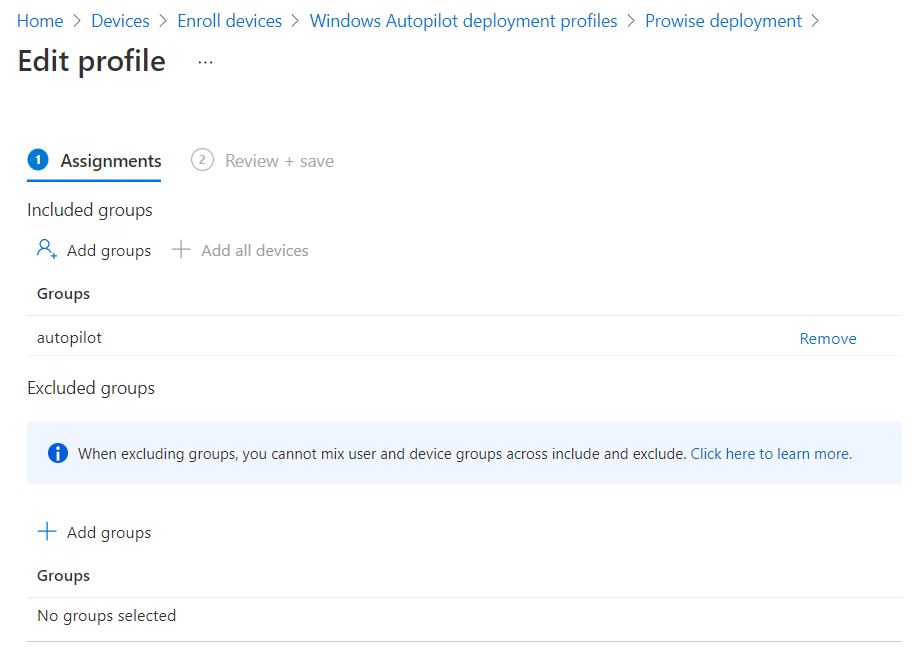
Von den OPS-Modulen, die für Autopilot und Intune verwendet werden sollen, müssen die folgenden Powershell-Skripte ausgeführt werden:
- Install-Script -Name Get-WindowsAutoPilotInfo
- mkdir "c:\temp"
- Get-WindowsAutoPilotInfo -OutputFile “c:\temp\output.csv”
(Die Ausgabe für mehrere OPS-Module kann in 1 CSV-Datei zusammengefasst werden).
import devices in autopilot with the generated csv file.
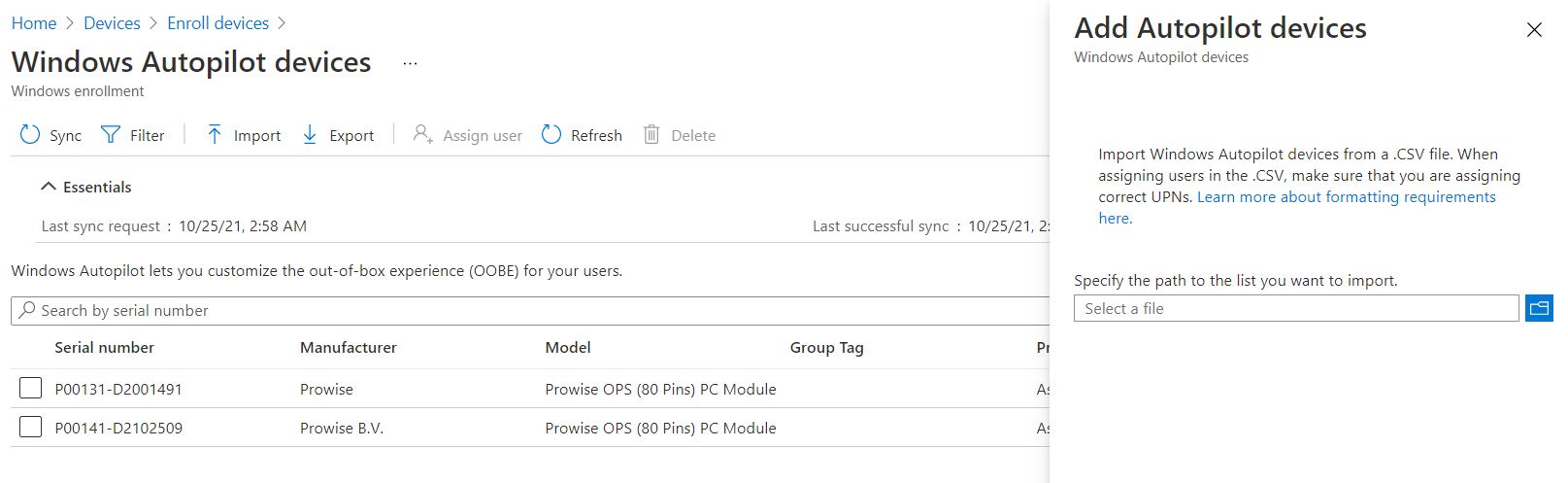
Fügen Sie den importierten PC zur Autopilot-Bereitstellungsgruppe hinzu
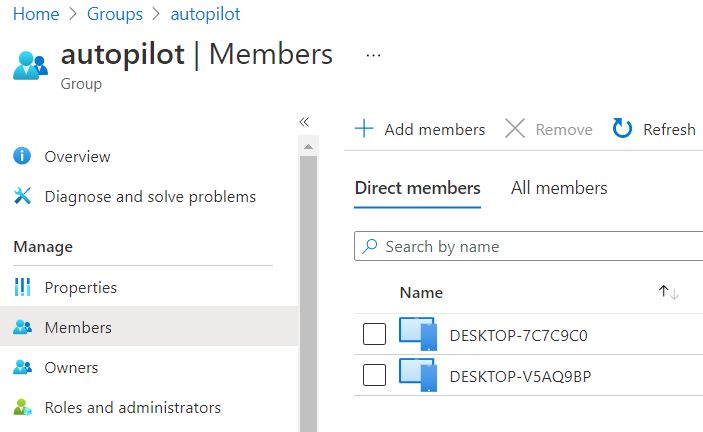
Warten Sie, bis das Autopilot-Profil für das Autopilot-Gerät auf "Zugewiesen" aktualisiert worden ist.
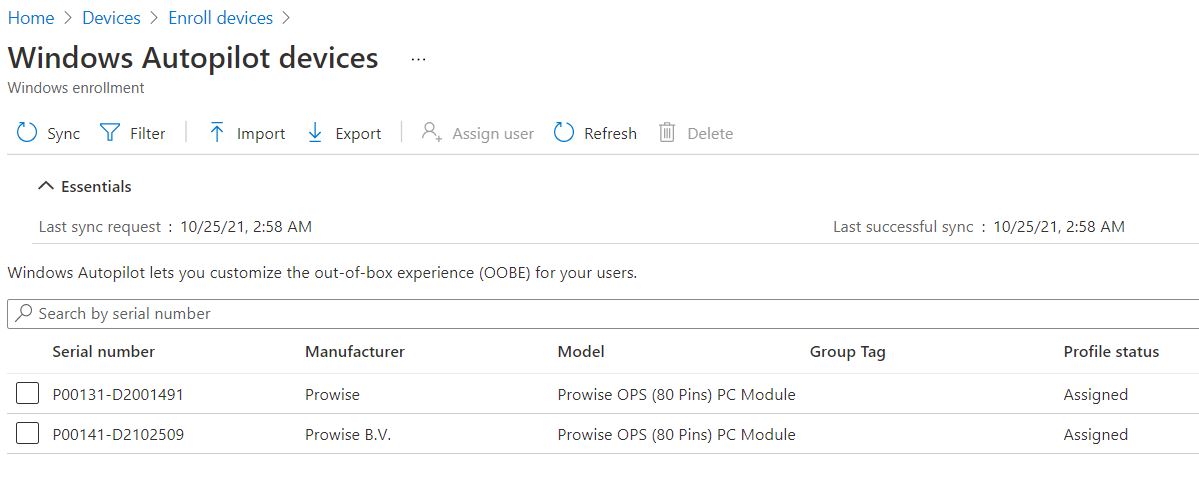
Wenn Sie den PC zurücksetzen, ist der Autopilot nun aktiv.
Nach der Anmeldung in Azure auf dem PC wird der PC in Azure und Intune registriert (wenn die Bereitstellungsrichtlinie auf Azure AD eingestellt ist)
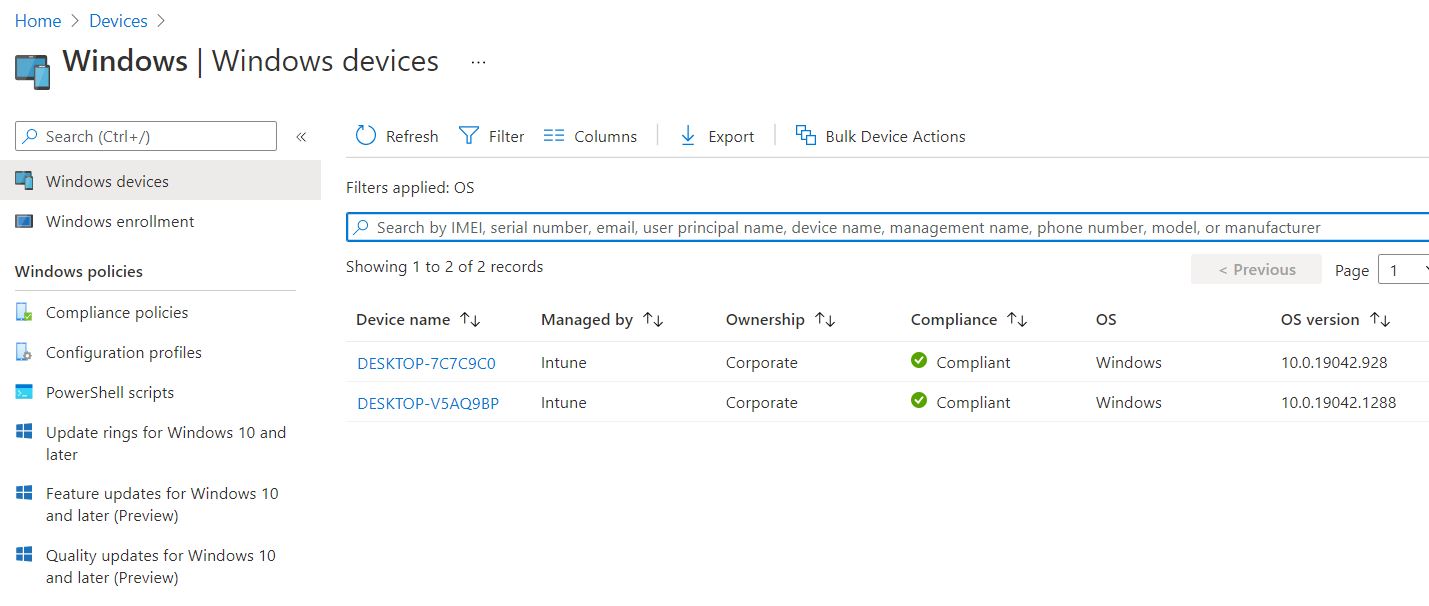
Hinweis: Der Benutzer muss über eine Intune-Lizenz in admin.microsoft.com verfügen, um Autopilot und Intune nutzen zu können.